Vai esat nonācis Google Slides pasaulē un vēlaties savas prezentācijas pacelt jaunā līmenī? Teksta formatēšana ir izšķirošs faktors, lai tekstam piešķirtu lielāku izteiksmību un skaidrību. Šajā rokasgrāmatā būs detalizēti parādītas iespējas, kas jums ir pieejamas Google Slides, lai efektīvi formatētu tekstu. Neatkarīgi no tā, vai vēlaties izmantot treknrakstu, slīprakstu vai dažādus izlīdzinājumus, šajā soli pa solim izklāstītajā rokasgrāmatā atradīsiet nepieciešamos rīkus.
Galvenie secinājumi
- Izmantojot Google Slides, varat formatēt tekstu treknrakstā, slīprakstā un pasvītrojumā.
- Teksta izlīdzināšanas izvēle ietekmē prezentācijas kopējo izskatu.
- Var pielāgot atstarpes starp rindām, lai uzlabotu lasāmību.
- Pielāgotās atstarpes palielina teksta dizaina elastību.
Soli pa solim
1. Formatējiet treknrakstā un slīprakstā
Lai izceltu tekstu, sāciet ar teksta, kuru vēlaties formatēt, atlasīšanu. Atlasiet vēlamo sadaļu un izvēlnes augšējā joslā izvēlieties B kā treknrakstā. Varat arī izmantot taustiņu kombināciju Ctrl + B. Lai tekstu rakstītu slīprakstā, arī izvēlieties izcelto sadaļu un noklikšķiniet uz I vai arī izmantojiet taustiņu kombināciju Ctrl + I. Šādā veidā varat viegli pārslēgt tekstu starp parasto, trekno un slīprakstu.
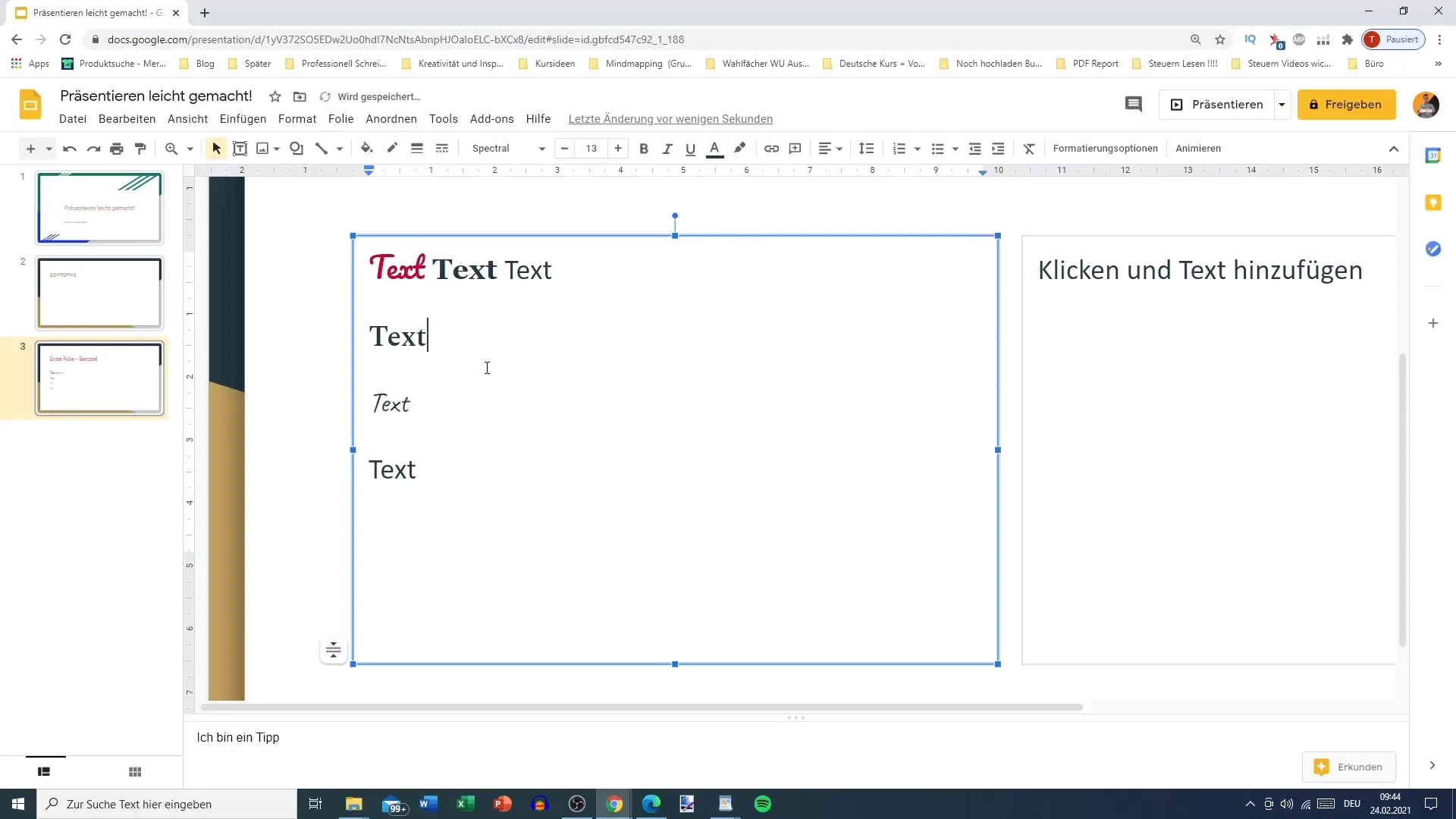
2. pasvītrošana un izcelšana
Papildus treknajam un slīpajam pasvītrojumam varat arī pasvītrot tekstu. Lai to izdarītu, vēlreiz atlasiet tekstu un izvēlnes joslā noklikšķiniet uz U vai izmantojiet taustiņu kombināciju Ctrl + U. Vēl viens noderīgs rīks programmā Google Slides ir iespēja izcelt teksta fragmentus. Lai to izdarītu, nemainiet šrifta krāsu, bet gan atlasītā teksta fona krāsu. Izvēlieties krāsu, piemēram, dzeltenu, lai izceltu tekstu. Tas ir īpaši noderīgi, ja vēlaties kādam no savas komandas locekļiem sniegt atgriezenisko saiti.
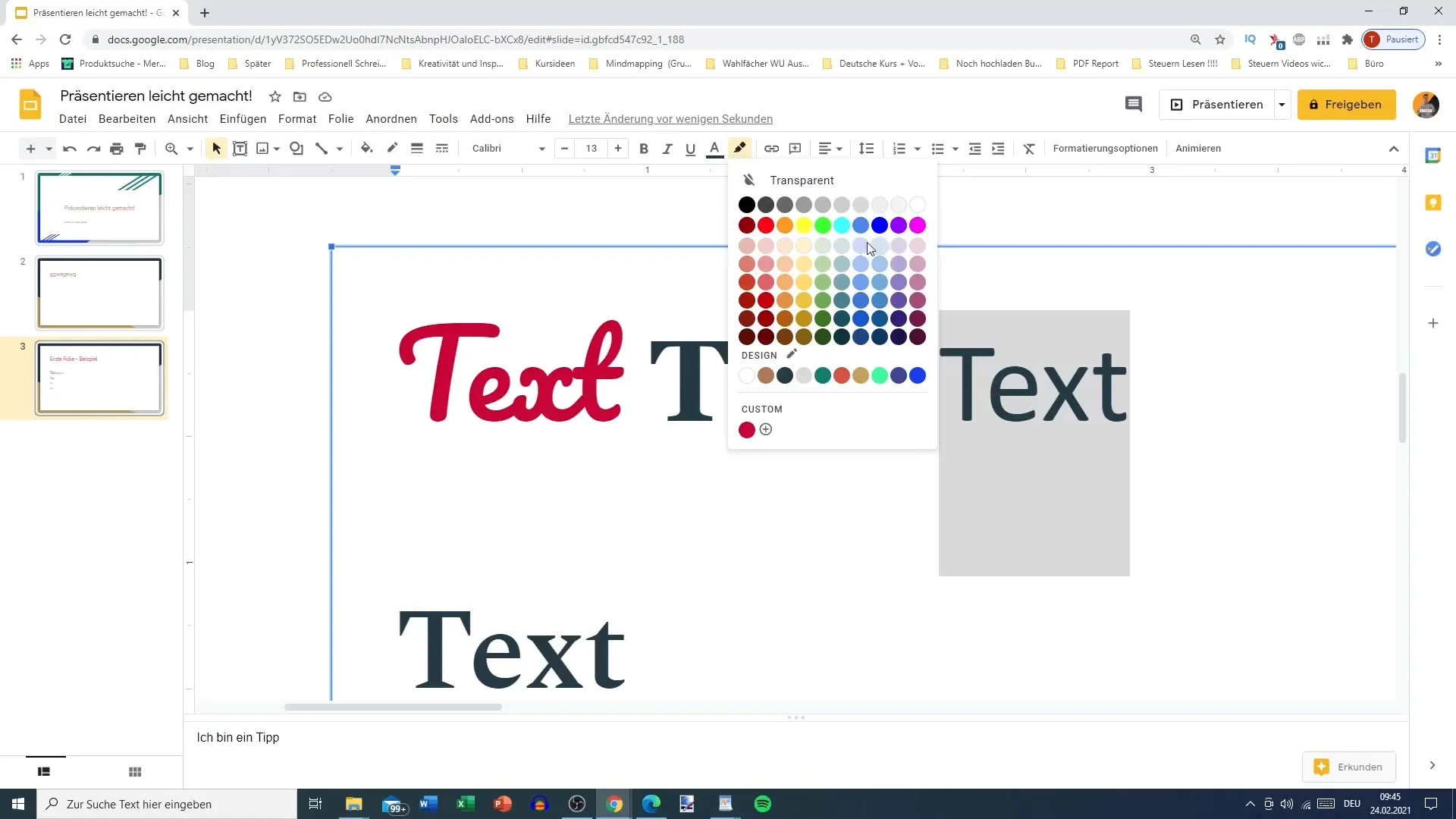
3. Pielāgojiet teksta izlīdzināšanu
Teksta izlīdzināšanai var būt izšķiroša nozīme jūsu prezentācijas izskatā. Ja teksts ir izlīdzināts pa kreisi, jums ir dažādas iespējas: Varat to centrēt, izlīdzināt pa labi vai attaisnot. Lai mainītu izlīdzinājumu, atlasiet visu tekstu, izvēlnes joslā dodieties uz attiecīgo izlīdzināšanas opciju un pielāgojiet to. Šādā veidā varat nodrošināt, ka atstarpes pa kreisi un pa labi ir vienādas, tādējādi radot harmonisku kopējo izskatu.
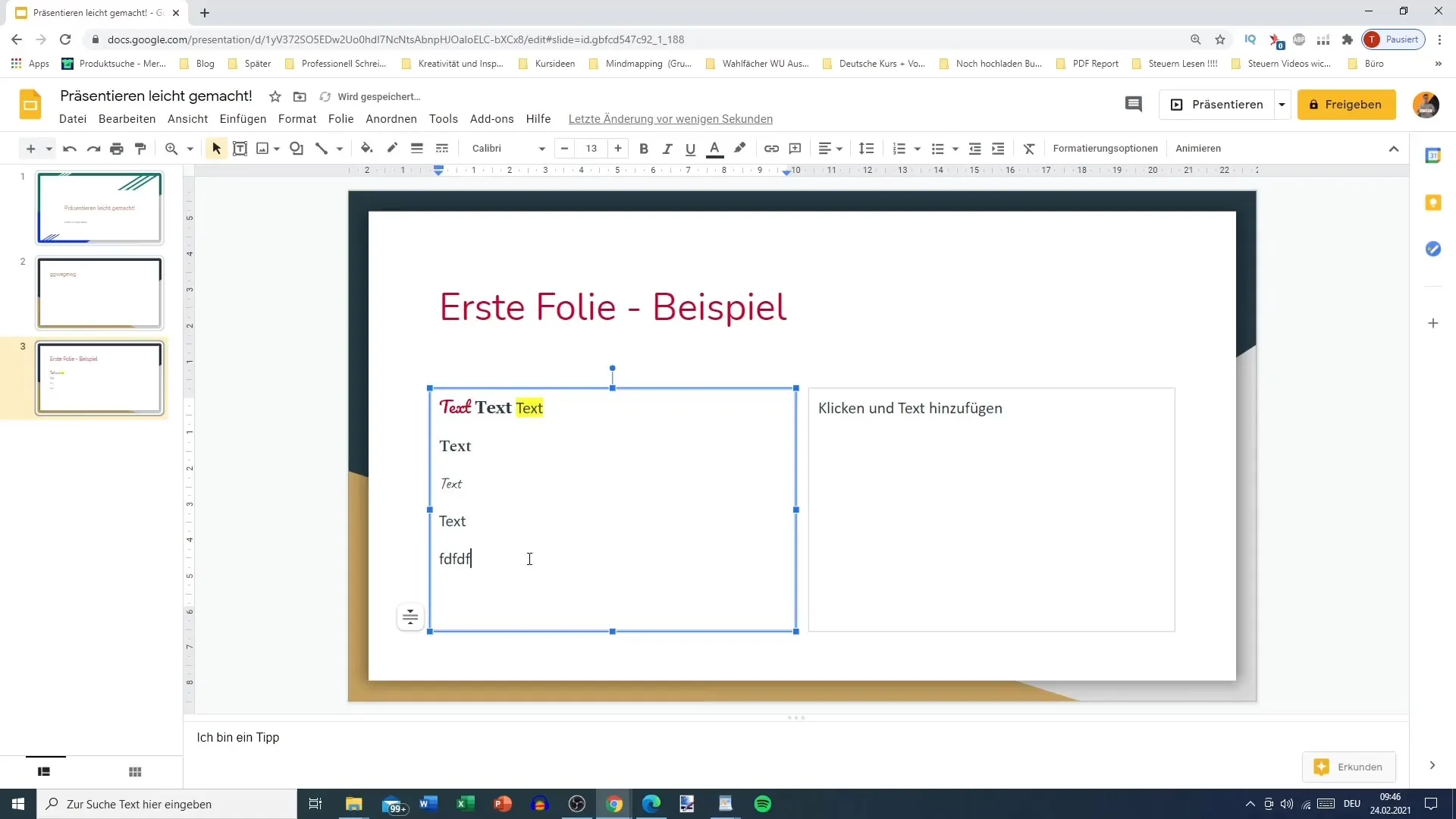
4. mainiet atstarpi starp rindām
Rindu atstarpes var būtiski ietekmēt teksta lasāmību. Dodieties uz izvēlnes joslas opciju Line Spacing (rindu atstarpes) vai izmantojiet taustiņu kombināciju Ctrl + A, lai atlasītu visu tekstu. Tagad varat noteikt, vai vēlaties atstarpi 1,15, 1,5 vai pat dubultu atstarpi. Eksperimentējiet ar šīm iespējām, lai atrastu optimālo atstarpi savai prezentācijai.
5. Ievietojiet pielāgotas atstarpes
Lai vēl vairāk pielāgotu prezentācijas izkārtojumu, varat pievienot pielāgotas atstarpes rindkopām. Jums ir iespēja noteikt atstarpi pirms un pēc rindkopām. Izvēlieties vēlamo rindkopu un izvēlieties opciju "Starplikas pirms rindkopas" vai "Starplikas pēc rindkopas". Šeit varat ievadīt arī pielāgotas atstarpes punktos, lai izveidotu ideālu prezentācijas izkārtojumu.
6. Izmantojiet punktētos un numurētos sarakstus
Vēl viens noderīgs rīks ir lodītes un numerācija. Varat izmantot ne tikai ciparus, bet arī strādāt ar simboliem un burtiem. Vienkārši atveriet izvēlnes joslas uzskaitījuma opcijas un izvēlieties vēlamo attēlojumu. Varat izmantot punktus, ciparus vai pielāgotus simbolus, lai informāciju pasniegtu skaidri un pievilcīgi. Pārliecinieties, ka teksts ir attiecīgi atkāpts, lai nodrošinātu vienotu izskatu.
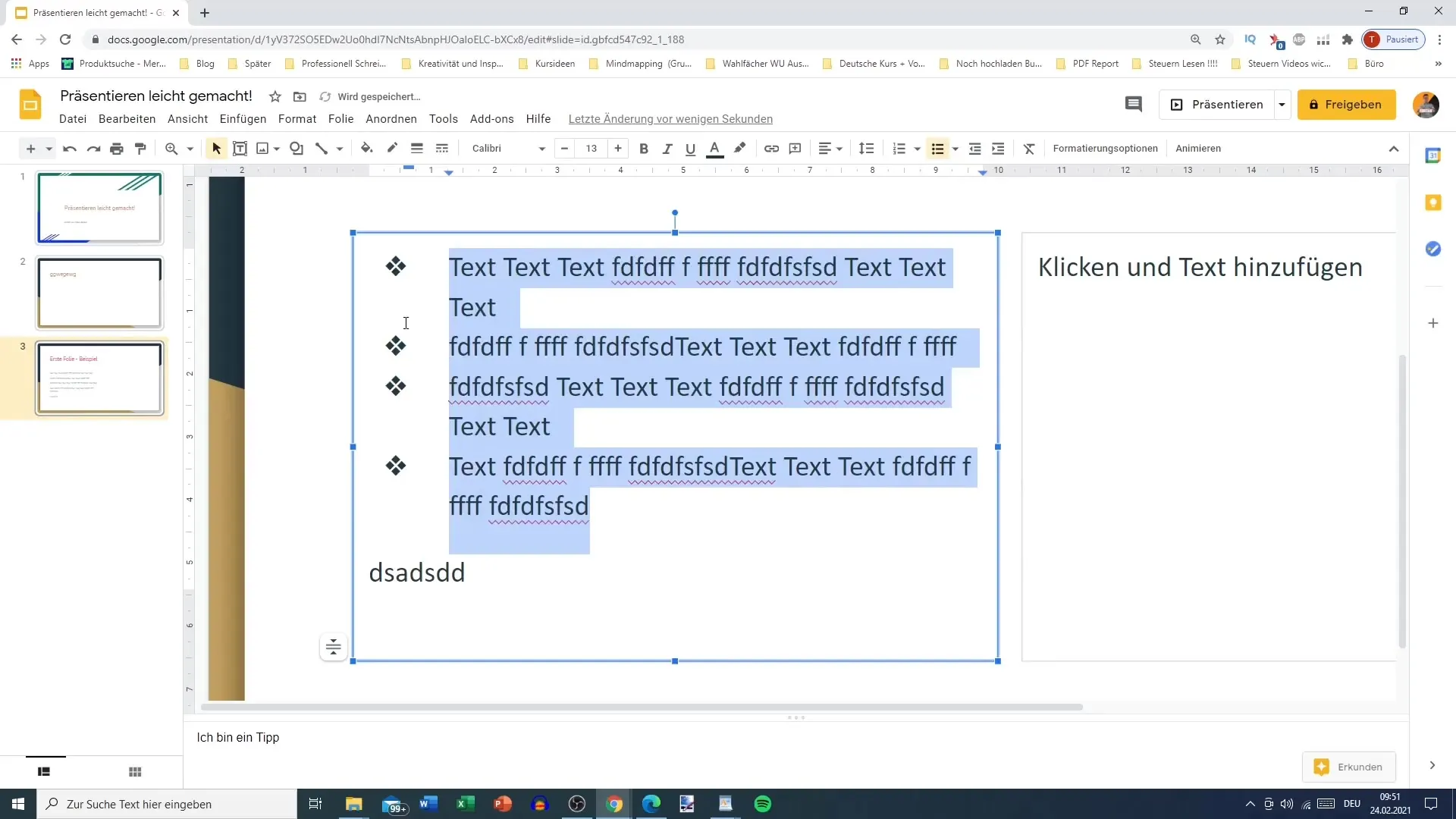
7. noņemiet formatējumu
Dažkārt ir nepieciešams noņemt teksta formatējumu, lai atgrieztos pie konsekventa formāta. Izvēlieties tekstu, kura formatējumu vēlaties atjaunot, dodieties uz izvēlnes joslu un noklikšķiniet uz pogas "Noņemt formatējumu". Šādā veidā jānoņem viss formatējums un jāiegūst skaidrs teksts bez īpatnībām.
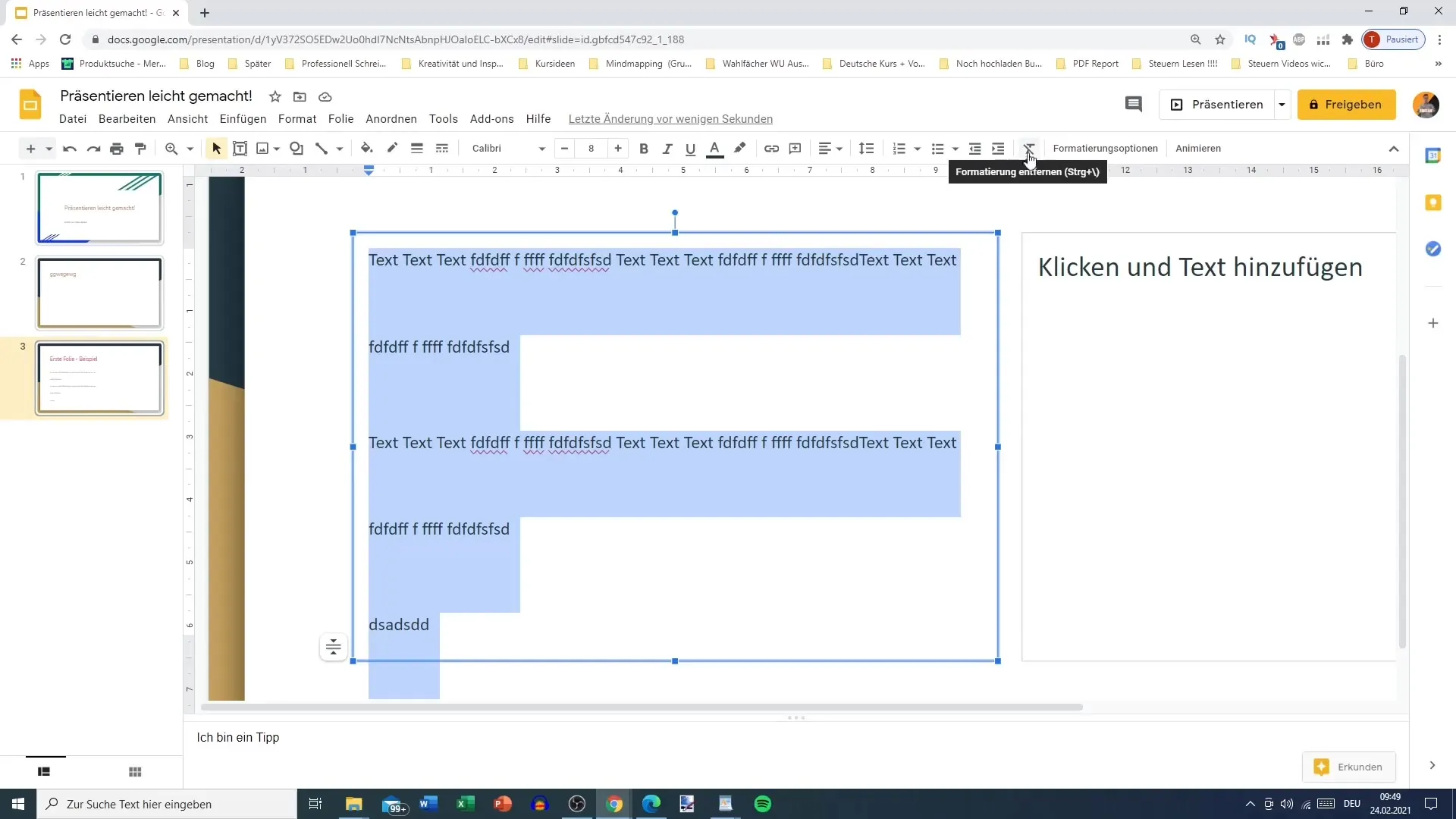
Kopsavilkums
Šajā rokasgrāmatā esat uzzinājuši, kā efektīvi izmantot dažādas teksta formatēšanas iespējas programmā Google Slides. Izveidojot tekstu treknrakstā, slīprakstā vai pasvītrojumā, pielāgojot izlīdzināšanu un atstarpi starp rindām, kā arī izmantojot lodītes un numerāciju, jūs varat izveidot pievilcīgas un skaidri saprotamas prezentācijas.
Biežāk uzdotie jautājumi
Kādi ir saīsnes tauka un slīpraksta apzīmēšanai Google Slides? Ctrl + B - treknrakstā un Ctrl + I - slīprakstā.
Kā mainīt teksta izlīdzināšanu? Atlasiet vajadzīgo tekstu un izvēlnes joslā noklikšķiniet uz izlīdzināšanas opcijas.
Vai programmā Google Slides var iestatīt pielāgotas atstarpes? Jā, varat iestatīt pielāgotas atstarpes pirms un aiz rindkopām.
Kā no teksta noņemt visu formatējumu? Atlasiet tekstu un izvēlnes joslā noklikšķiniet uz "Noņemt formatējumu".
Vai es varu izmantot punktētos sarakstus ar dažādiem simboliem? Jā, sarakstiem var izmantot dažādus simbolus un ciparus.


